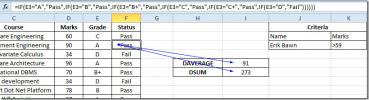Formule u ćelijama programa Excel 2010
Excel 2010 ima ugrađenu opciju za obradu podatkovne ćelije prema potrebama korisnika. Nekada, kako bi publika shvatila potpunu podatkovnu tablicu, samo trebate pokazati formule u ćeliji a ne procijenjene vrijednosti. Ovo bi moglo biti korisno za izradu priručnika za početnike. U ovom ćemo postu objaviti kako možete prikazati samo formule u ćelijama s podacima.
Pokrenite proračunsku tablicu Excel 2010 na kojoj želite prikazati formule u ćelijama a ne procijenjeni rezultat. Na primjer, uključili smo proračunsku tablicu koja sadrži polja;Naziv, tečaj, ocjene, ocjena, i Status.
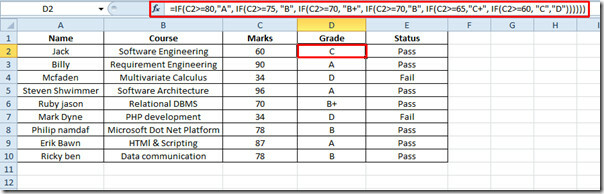
Procijenili smo vrijednosti u razred i Status kroz formulu. Sada za prikaz svih formula u svakom polju i svakoj ćeliji idite na Izbornik datoteke i kliknite Mogućnosti.
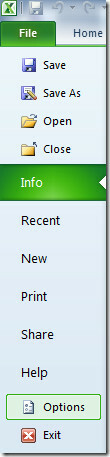
Pojavit će se dijaloški okvir Mogućnosti programa Excel, s lijeve bočne trake kliknite Napredno, a s desnog okna pomičite se prema dolje da biste ga pronašli Opcije prikaza za ovaj radni list skupina. Sada se pod ovom grupom omogućuju "Prikaži formule u ćelijama umjesto izračunatog rezultata" opcija. Klik u redu nastaviti.

Nakon klika vidjet ćete sve ćelije koje su sadržavale rezultate formule, a sada pokazuju potpunu izjavu formule.

Možete provjeriti i prethodno pregledane vodiče Praćenje prethodnika i ovisnika formule i Provjeravanje podataka u Excelu 2010.
traži
Najnoviji Postovi
Skeniranje programa Office 2010 s Addin Spy
Kroz postupak SRLC-a (životnog ciklusa izdanja softvera) MS Officea...
Excel 2010: Praćenje prethodnika i ovisnika formule
Ako imate posla s kolosalnom proračunskom tablicom koja sadrži puno...
Kombinirajte različite verzije dva dokumenta u programu Word 2010
Word 2010 pruža sjajnu značajku za kombiniranje ili spajanje dokume...